Ассоциация драйверы компьютера - это те небольшие программы, отвечающие за программное обеспечение, как операционная система, способная распознавать и контролировать все компоненты компьютера, аппаратное обеспечение. Без драйверов мы не смогли бы использовать видеокарту, читать и писать на жестких дисках, слушать музыку через динамики ... даже не использовать клавиатуру и мышь. И, следовательно, поддержание драйверов в актуальном состоянии является одной из важнейших задач обслуживания для правильного функционирования компьютера.
Windows поставляется с серией универсальные драйверы которые установлены на компьютере рядом с операционной системой. Эти драйверы способны распознавать большинство компонентов компьютера, чтобы иметь возможность их использовать. По крайней мере, основы, такие как видеокарта, клавиатура, мышь, сетевая карта и т. Д. Однако есть компоненты, которые обычно не распознают эти драйверы, такие как чипы Wi-Fi и Bluetooth, аудиокарты и многие аксессуары, которые мы можем подключить через USB.
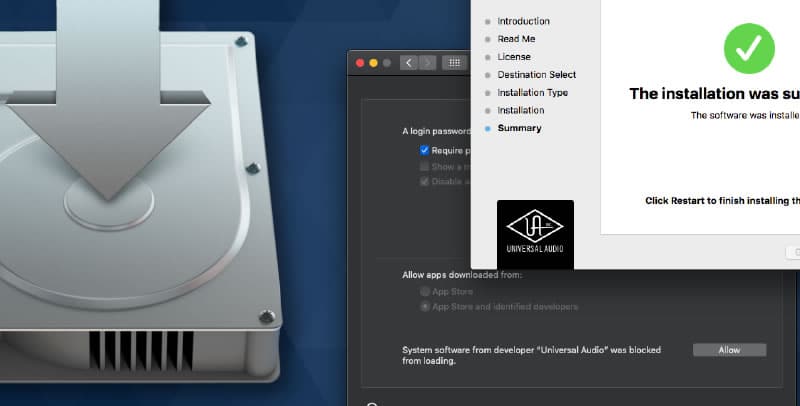
Общие драйверы не обновляются и не предназначены для обеспечения максимальной производительности компьютера. Поэтому, хотя бы установить винду они все в порядке, как только у нас будет готов компьютер, рекомендуется всегда обновлять эти драйверы, чтобы установить самые последние официальные версии и иметь возможность использовать все возможности оборудования.
Как вручную обновить драйверы компьютера из Windows 10
Помимо общих драйверов Windows, Microsoft имеет полную базу данных драйверов на Центр обновления Windows сервера. Используя этот инструмент, мы можем загружать, помимо обновлений, большое количество драйверов операционной системы.
Таким образом, мы можем установить большинство драйверов, которые не были установлены по умолчанию при установке операционной системы. И мы также обновим многие из общих драйверов Windows до официальных драйверов, которые, хотя и не самые последние, будут работать лучше. Мы можем увидеть список драйверов, которые были обновлены через Центр обновления Windows. Таким образом, мы всегда можем контролировать их.
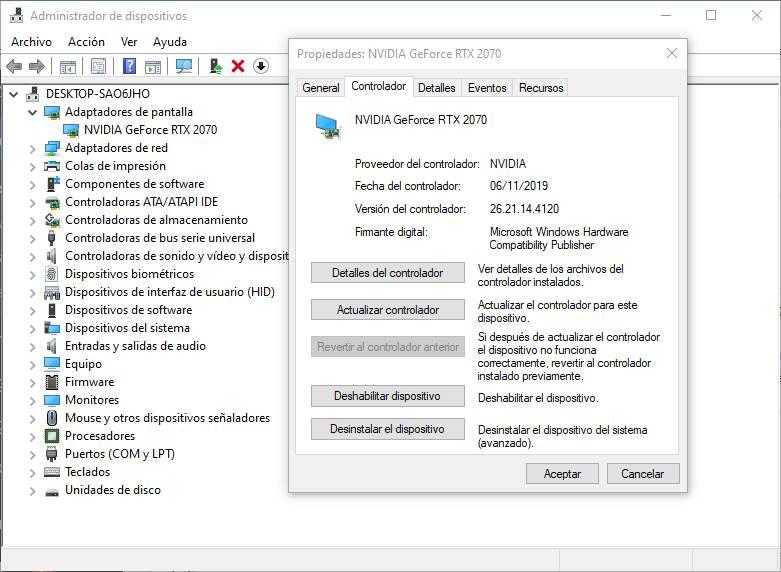
Но уловка Центра обновления Windows - не более чем «уловка». Если мы действительно хотим подготовить наш компьютер, мы должны вручную обновить драйверы, как мы объясним ниже.
Скачивайте драйверы всегда с официальных сайтов
Когда мы покупаем материнская плата, CD обязательно придет со своими драйверами. Мы можем установить этот компакт-диск, но мы должны помнить, что драйверы не будут обновляться. То, что мы найдем на компакт-диске, будет центром управления, который позволит нам управлять установленными драйверами и обновлять их всякий раз, когда появляется новая версия.
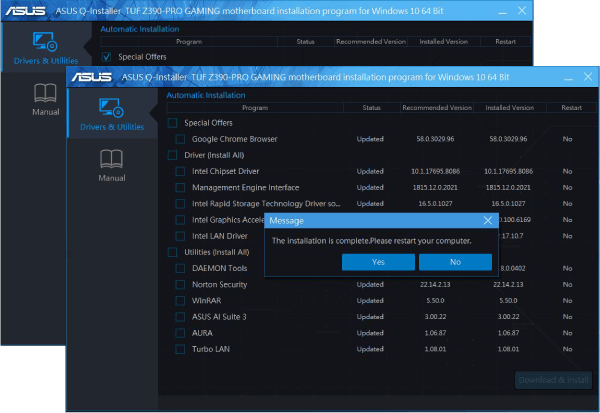
В дополнение к этому, также рекомендуется посетить веб-сайт производителя, чтобы всегда загружать последние доступные версии. Драйверы, которые мы должны обновить, помимо драйверов GPU / ГРАФИЧЕСКИЙ ПРОЦЕССОР, материнская плата. К ним относятся, прежде всего, набор микросхем, звук и сетевой драйвер.
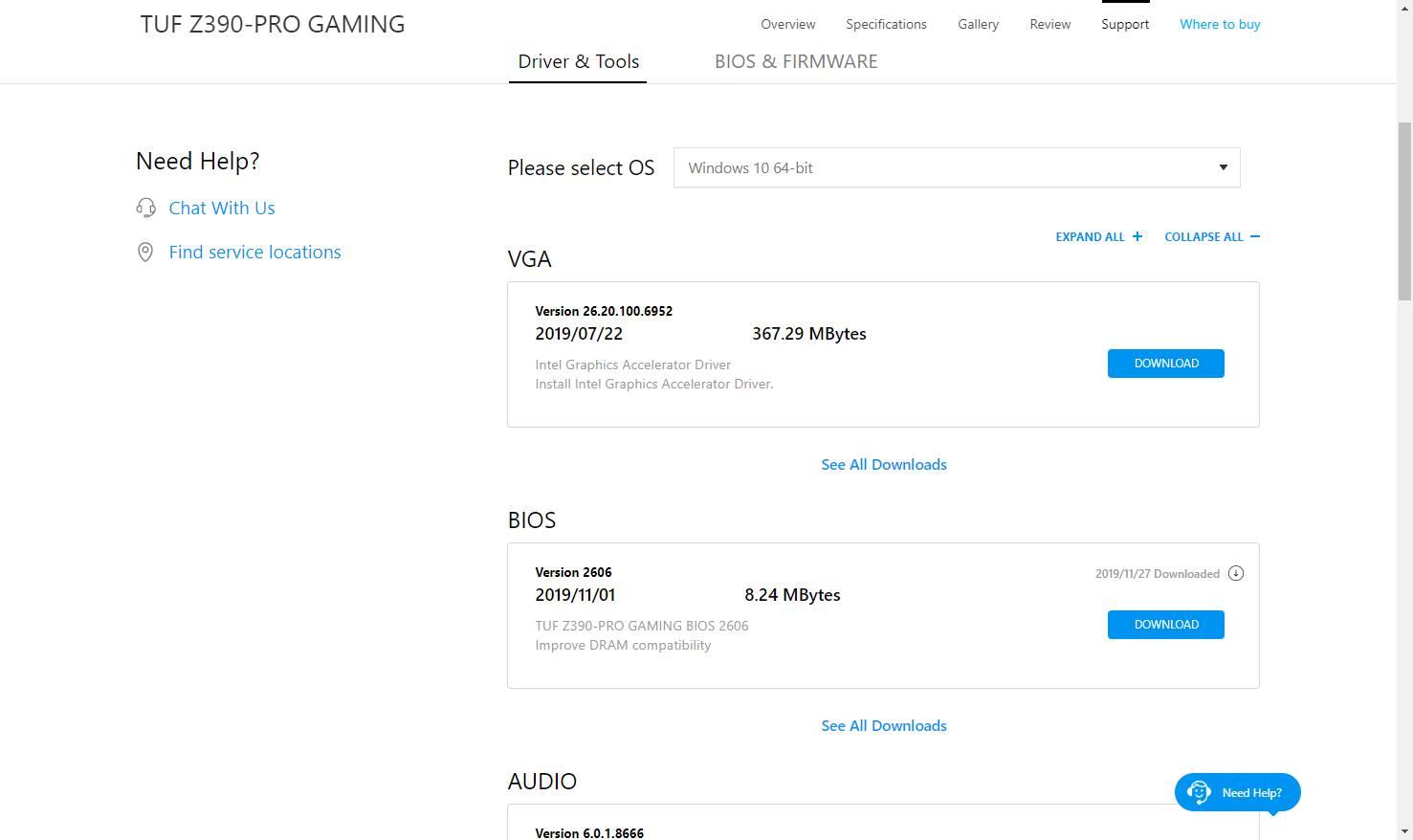
Всегда нужно искать драйверы на сайтах производителей материнских плат. Если наша доска ASUS, на сайте ASUS. Если это Гигабайт, то в Гигабайте. Если это Аорус, то в Аорусе. И т.п.
Игровая периферия также должна иметь обновленные драйверы, чтобы функционировать как можно лучше. Однако, если мы установили центры управления этими периферийными устройствами (такими как МЦОУ, Corsair, Synapse, Razer, Люкс G (Logitech и т. Д.), Эти же программы будут автоматически обновлять свои драйверы, в дополнение к прошивке шлема, мышам, клавиатурам и другим периферийным устройствам.
Обновите драйверы NVIDIA и AMD вручную: самое главное, если мы геймеры
Помимо обновления драйверов материнской платы и периферийных устройств компьютера, еще одним из важнейших компонентов компьютера, особенно если мы используем компьютер для игры, является видеокарта.
Оба формата AMD и NVIDIA часто выпускают обновления драйверов очень часто. Дома один из них обычно исправляет ошибки, повышает производительность и оптимизирует графику для выпускаемых новых игр.
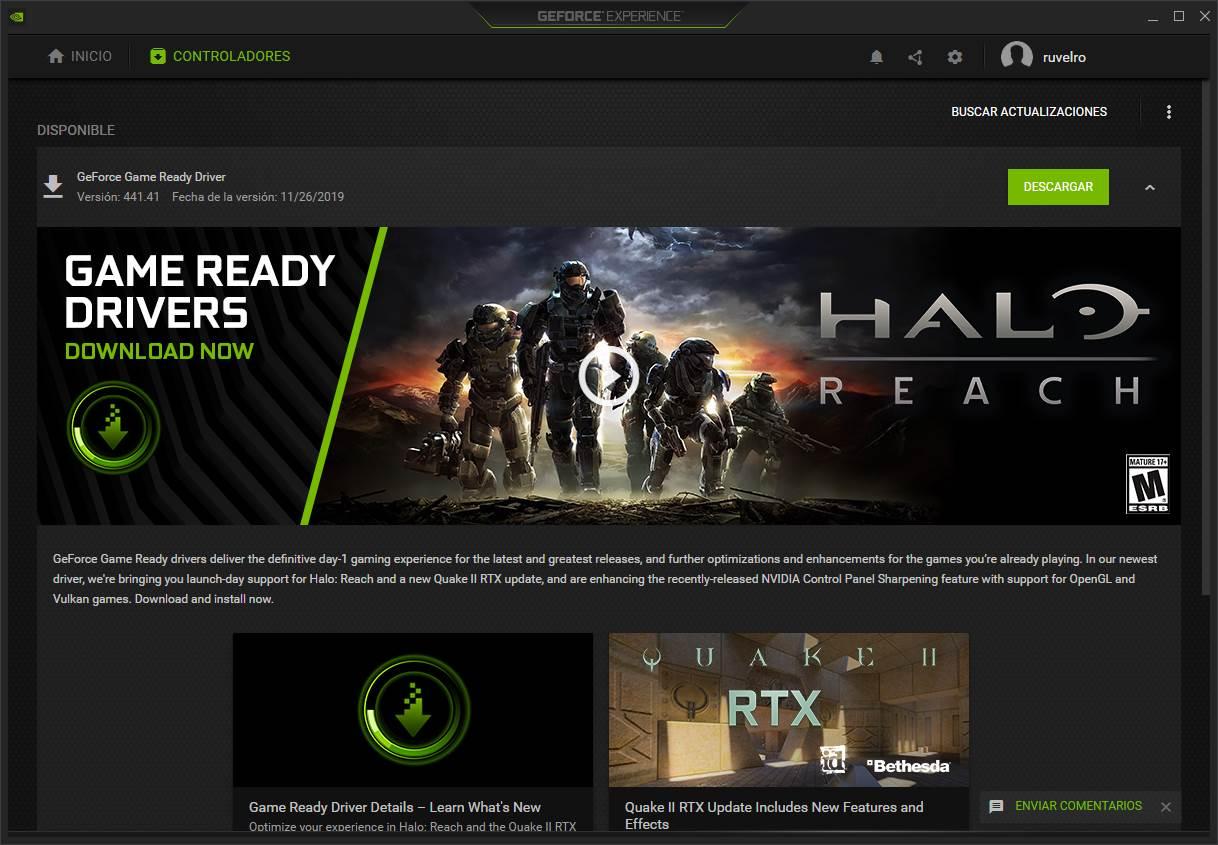
У AMD и NVIDIA есть свои панели управления, которые сообщают нам о появлении новых драйверов. Тем не менее, если мы не используем эти панели, мы должны посетить веб-сайт производителя нашей карты, чтобы загрузить и установить последние версии драйверов и иметь возможность получить всю производительность.
Используйте программное обеспечение для обновления всех драйверов компьютера (но осторожно)
Обновление драйверов компьютера вручную - это то, что вам не нравится, что-то скучное и для многих даже сложное. Поэтому некоторые разработчики создали простые программы, которые анализируют весь наш компьютер и автоматически загружают последние версии драйверов.
Эти программы обычно имеют большую обновленную базу данных с драйверами практически для всех типов оборудования. Кроме того, драйверы, как правило, имеют цифровую подпись производителей, безопасны и обеспечивают правильную работу компьютера и компонентов.
Одна из программ для обновления драйверов IObit Driver Booster , Это один из самых быстрых, простых и надежных в использовании. Мы даже можем использовать его бесплатно, хотя мы будем ограничивать автоматический процесс, скорость и некоторые дополнительные функции, чтобы побудить нас купить версию Pro, если она убедит нас в ее работе. Эту программу можно скачать с Следующая ссылка .
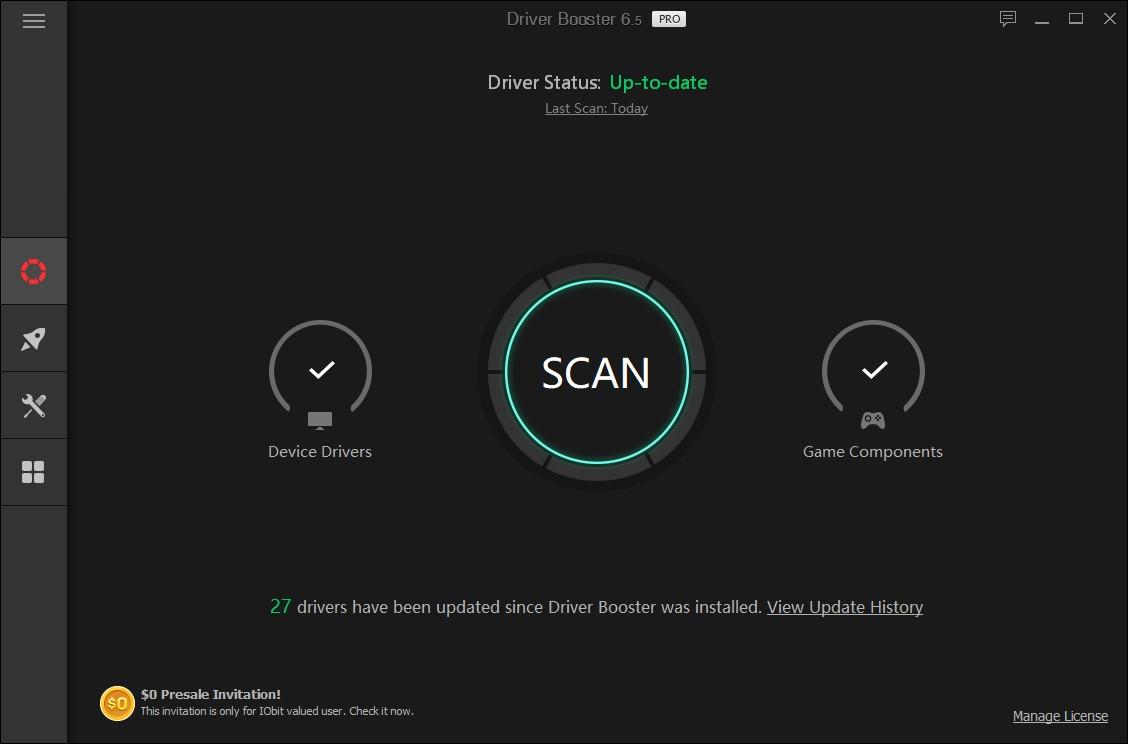
Кроме того, существуют другие аналогичные альтернативы для обновления драйверов нашего ПК, такие как Живо установки драйвера or DriverPack Solution Хотя в последних версиях этих двух бесплатных программ в качестве средства финансирования выбрано вредоносное ПО (установка нежелательного программного обеспечения).
Это также очень популярно Dumo, альтернатива оплаты для обновления наших драйверов, созданная разработчиками SUMo, программного обеспечения, которое позволяет нам постоянно обновлять наши программы.
Конечно, хотя точность и эффективность этих программ обычно довольно высоки, рекомендуется всегда использовать их осторожно. Мы должны всегда проверять все драйверы, которые будут обновлены, проверять, действительно ли они соответствуют компонентам нашего компьютера и, несмотря на это, всегда создать точку восстановления перед обновлением драйверов этими программами.